
Som Linux-användare finns det ingen chans att en textredigerare är din favoritapp - även om du inte är en utvecklare.
Jag är en författare och jag älskar att använda gedit för att skriva anteckningar och artiklar i Markdown. Vad är Markdown? 4 skäl till att du borde lära dig nu Vad är Markdown? 4 Anledningar till varför du borde lära dig nu Trött på HTML och WYSIWYG redaktörer? Då är Markdown svaret för dig, oavsett vem du är. Läs mer . Oavsett om du anpassar TXT-filer för att ändra en del av ditt gränssnitt Att ändra Linux GNOME-skrivbordsfonter är enklare än du tror Att ändra Linux-GNOME-skrivbordsfonter är enklare än du tror GNOME-skrivbordet är lätt att anpassa, men en sak som ofta överträffas är teckensnittet . Lyckligtvis finns det ett sätt att ändra GNOME Shell-teckensnitt, utan att redigera filer eller använda terminalen. Läs mer, slå ut kod eller skriva skript och skapa cron-jobb 5 Nybörjare Linux-inställningsidéer för Cron Jobs & Shell-skript 5 Nybörjare Linux-installationsidéer för Cron Jobs & Shell-skript Med bash scripting kan du göra en komplex serie av uppgifter i en snabb gå så det är bra för utarbetade och repetitiva behov. Det är också ett bra sätt att lära känna terminalen. Läs mer, det finns riklig anledning Linux har gett dig en ny uppskattning för textredigerare.
Till skillnad från ordbehandlare låter textredigerare dig inte tinker med text så mycket. Som ett resultat kan du felaktigt tro att det du ser är allt du får. Inte så. Du kan temat din textredigerare, ändra färgerna som används för bakgrunden och speciell syntax. Om du gör det kan du få det steg som du behöver skriva snabbare och öka hur länge du kan arbeta.
Varför använda anpassade teman?
Textredigerare tillåter dig inte att formatera dokument som textbehandlare gör. Alla filer är ren text, så element som färger och fetstil är inte möjliga.
Men de flesta Linux-textredigerare kan visa sökord, boolesker och strängar. 10 Grundläggande Python-exempel som hjälper dig att lära dig snabbt. 10 Grundläggande Python-exempel som hjälper dig att lära dig snabbt. Den här artikeln med grundläggande python-exempel är för dem som redan har någon programmeringserfarenhet och vill helt enkelt övergå till Python så fort som möjligt. Läs mer i olika färger. Dessa färger sparas inte i själva dokumentet, men tillämpas när redaktören känner igen vissa tecken eller fraser. Hur saker som verkar beror på vilket tema du använder.
Dessa höjdpunkter hjälper programmerare och utvecklare att hålla reda på vad som händer och minskar sannolikheten för fel. I Markdown markerar färgerna rubriker och länkar. Du kan lära dig de standardfärger som textredigeraren tillhandahåller, men du kan komma ihåg dem mer om du själv anger färgerna.
Jag har använt teman för att välja färger som känns lättare i mina ögon. För mig är varken vit på svart eller svart på vitt den perfekta kontrast för skrivning. Jag hittar också färger som står i konflikt med resten av skrivbordet för att vara väldigt distraherande. Jag gillar mörka grays på lätta grays, som blyertspenna på pergament.
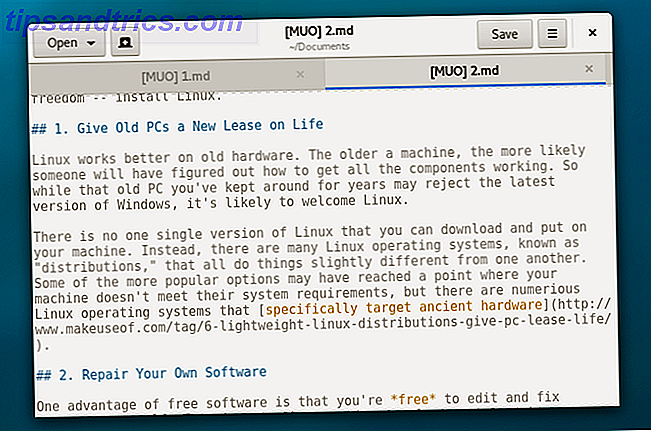
Oavsett om du skapar en miljö som du kan skriva i längre eller tweaking färger för att förbättra effektiviteten, kan anpassade teman vara ett värdefullt verktyg i din verktygslåda.
Var hittar du anpassade teman?
Gedit, standard GNOME textredigerare, använder en backend kallad GtkSourceView för att visa text. Andra program som använder denna bakåt delar också samma teman. Ett exempel på var att se skulle vara /usr/share/gnome/gtksourceview-3.0/styles/ eller ~ /. Local / share / gtksourceview-3.0 / styles / . Dessa platser kan ändras beroende på din distro eller vilken version av GtkSourceView som din textredigerare använder.
Projektet är värd för några teman på egen hemsida. Det finns lätta och mörka alternativ att välja mellan, liksom några som emulerar andra textredigerare. Nedan har jag tagit en skärmdump av ett tema som heter Turbo. Det finns teman som emulerar Dreamweaver, Emacs och Visual Studio.
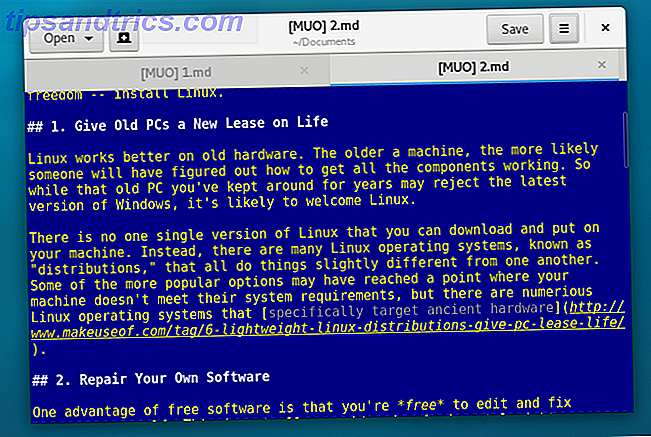
Någon har tagit en massa teman och slängt dem på GitHub. För en förhandsgranskning av många av dem, kolla in denna Delight Linux blogginlägg.
Importera ett tema i gedit är anmärkningsvärt enkelt. Gå till Inställningar> Teckensnitt och färger och klicka på + . Förutom färgerna kan du finjustera teckensnittet. På så sätt kan du ge dig en typsnitt som du kan överväga idealisk för skrivning eller kodning men inte vill se i andra dokument.
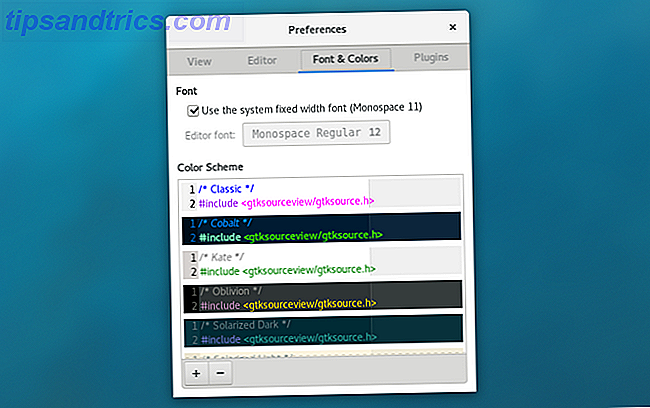
Skrappappen inuti Elementary OS använder samma teknik. Standardtema, Solarized Light, är ett av standardalternativen i Gedit.
Xfce's Mousepad Editor använder en äldre version av GtkSourceView, så det kan finnas vissa skillnader. Men samma teman är kompatibla.
Populära tv-plattformsredigerare har en tendens att ha sina egna sätt att göra saker. Atomen är baserad på Chrom, så installationen av nya teman är lika enkel som i Chrome. Du kan anpassa de flesta aspekterna av Sublime Text med JSON-filer.
Gör ditt eget tema
Jag skapade mitt eget tema med hjälp av Scribes Tema Generator, som låter dig välja olika färger för bakgrunden och varje typ av text. Det behövs ingen nedladdning. Bara gå över till webbplatsen och börja omedelbart arbeta. När du är klar genererar webbplatsen en XML-fil som du kan importera till en kompatibel textredigerare. Gedit råkar vara en.
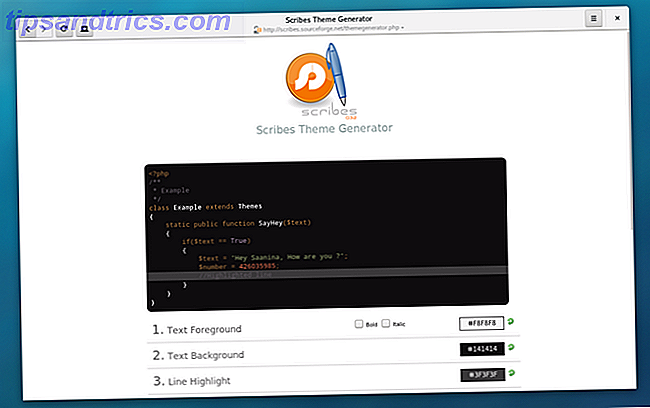
KDE-användare kanske inte förvånad att veta att deras standardtextredigerare, oavsett om Kate eller KWrite, inte använder GtkSourceView. Som ett resultat är ovanstående teman inte kompatibla. Nya teman är inte lika lätt att hitta, men store.kde.org skulle vara platsen att kolla.
Å andra sidan behöver du inte ett verktyg från tredje part för att skapa ditt eget utseende. Gå till Inställningar> Konfigurera redigerare> Skrifter och färger gör att du kan finjustera allt i appen. Du kan till exempel ändra teckensnittet eller välja specifika färger för alla aspekter av textfilen. När du är klar kan du exportera dina skapelser för att dela med andra eller överföra till en annan dator.
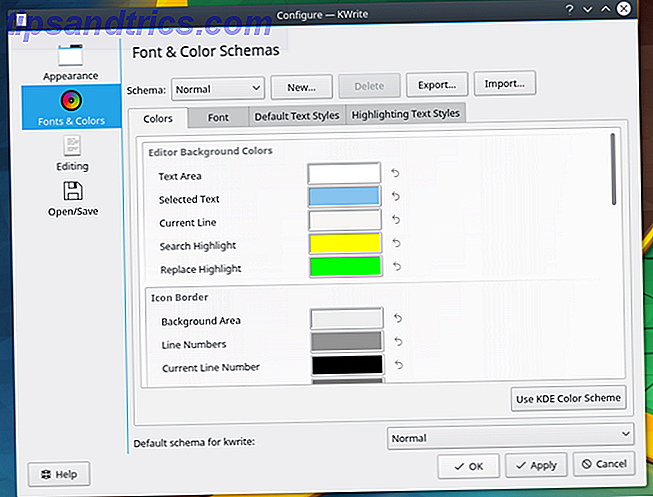
Användar du anpassade teman?
Vi har alla olika preferenser när det gäller våra arbetsmiljöer. 15 Stationära datorer som avslöjar hur vi arbetar på MakeUseOf 15 stationära datorer som avslöjar hur vi jobbar på MakeUseOf Visar ditt skrivbord hur du jobbar eller hur du tänker? Är det rent eller rörigt med genvägar? Så här använder Team MakeUseOf sina Windows, Mac och Linux-skrivbord. Läs mer . De flesta textredigerare är vanliga till svart på vitt, men många känner ögonstress och stirrar på en så ljus bakgrund under en längre tid. Även om jag personligen inte gillar att arbeta i en svart bakgrund för något annat än terminalkommandon. Ring det konditionering.
Så enkelt som tweaking några färger kan vara, jag är tacksam för att ha alternativet. Jag behöver inte mycket från min dator, men jag spenderar mycket tid i en textredigerare. Det hjälper att kunna finjustera färgerna till något som fungerar bättre för mig.
Hur är det med dig? Vilka är dina preferenser? Föredrar du ljusa teman eller mörka? Vibrerande färger eller svartvitt? Hur som helst, är du välkommen att lämna dina tankar nedan.
Bildkrediter: mangpor2004 / Shutterstock



